
06.60.16.94.01 |E-Mail
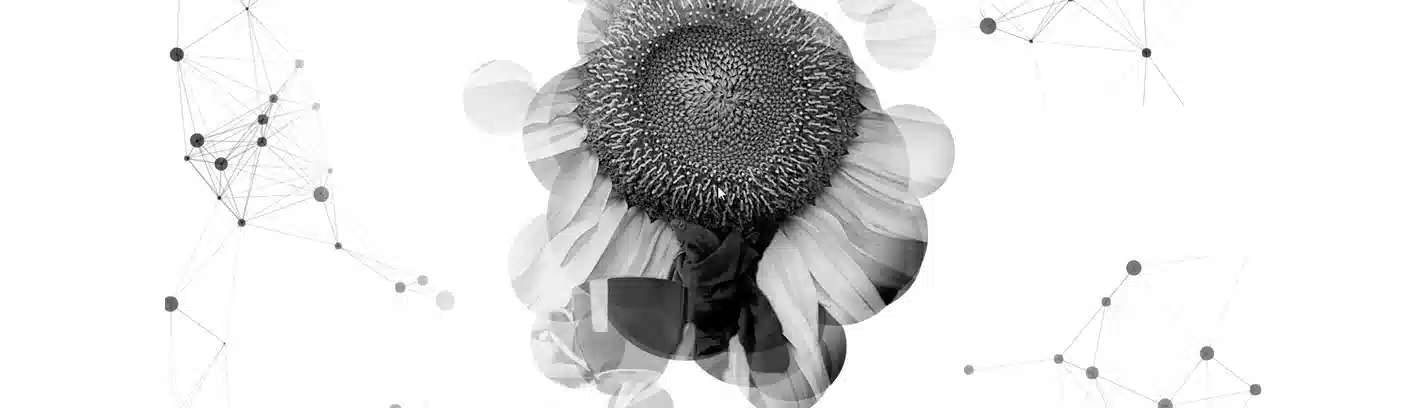
Se former sur les SmartArt dans les applications Microsoft Office (Word, PowerPoint, Excel, Outlook) offre de nombreux avantages pour la création de documents et de présentations plus clairs, plus professionnels et plus percutants.
Les SmartArt sont des outils de visualisation intégrés à Excel (et à d'autres applications Microsoft Office) qui permettent de transformer rapidement des informations textuelles en graphiques attrayants. Ils sont particulièrement utiles pour présenter des concepts, des processus, des relations et d'autres types d'informations de manière visuelle et facile à comprendre.
Objectif principal
Simplifier la communication : Les SmartArt aident à rendre les informations complexes plus accessibles en les présentant sous forme de graphiques visuels.
Améliorer l'impact visuel : Ils ajoutent une dimension visuelle aux feuilles de calcul, ce qui les rend plus attrayantes et professionnelles.
Gagner du temps : Ils permettent de créer rapidement des graphiques de qualité sans avoir à dessiner des formes et à les organiser manuellement.
Types de SmartArt
Listes : Pour présenter des informations séquentielles ou non.
Processus : Pour illustrer des étapes ou des flux de travail.
Cycles : Pour représenter des processus continus ou répétitifs.
Hiérarchies : Pour afficher des relations hiérarchiques, comme des organigrammes.
Relations : Pour illustrer des connexions ou des interdépendances.
Matrices : Pour organiser des informations en grilles.
Pyramides : Pour représenter des relations hiérarchiques avec une base et un sommet.
Images : Pour intégrer des images dans des graphiques.
Fonctionnalités clés
Insertion facile : Les SmartArt s'insèrent facilement à partir de l'onglet "Insertion" du ruban Excel.
Personnalisation : Les SmartArt sont hautement personnalisables, avec des options pour modifier les couleurs, les styles, les formes et le texte.
Modification du contenu : Le contenu textuel des SmartArt peut être modifié directement dans le graphique ou dans un volet de texte associé.
Mise en forme avancée : Excel offre des outils de mise en forme avancée pour affiner l'apparence des SmartArt.
Utilisations courantes
Organigrammes : Pour représenter la structure hiérarchique d'une organisation.
Diagrammes de processus : Pour illustrer les étapes d'un processus de travail.
Listes à puces visuelles : Pour rendre les listes d'informations plus attrayantes.
Cycles de vie : Pour représenter les étapes d'un cycle de vie de produit ou de projet.
Relations de cause à effet : Pour illustrer les liens entre différents facteurs.
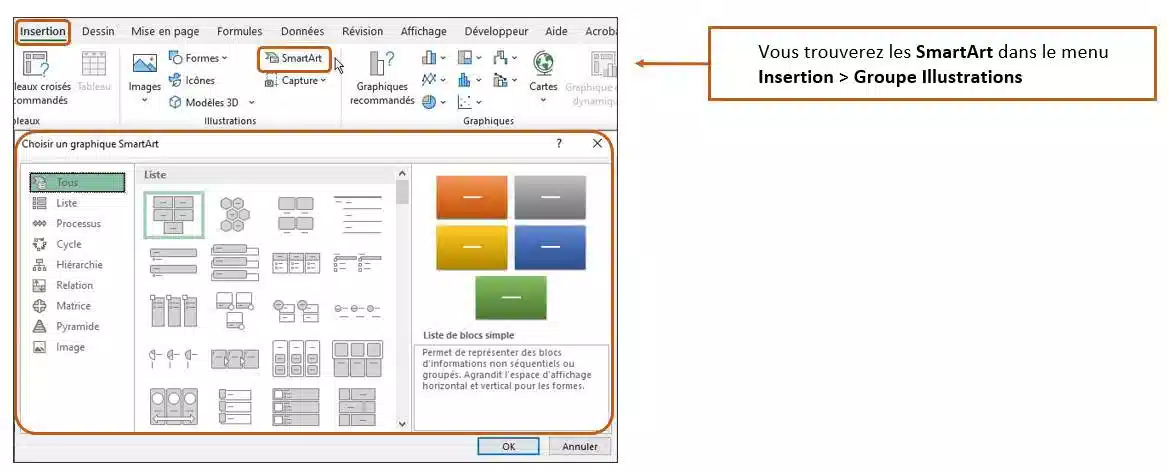
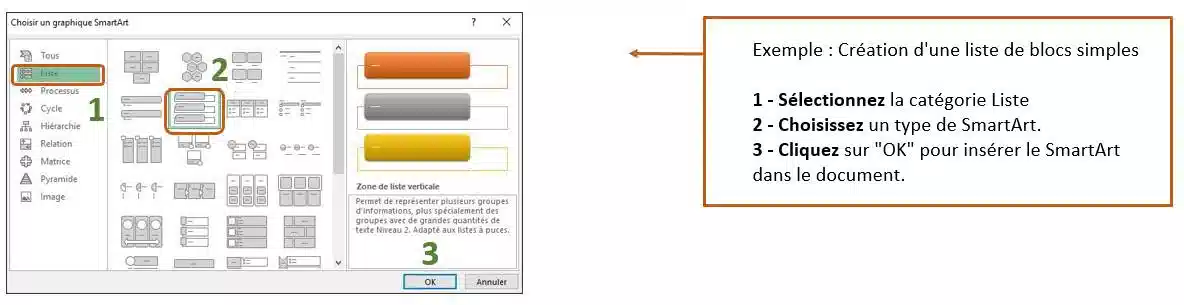
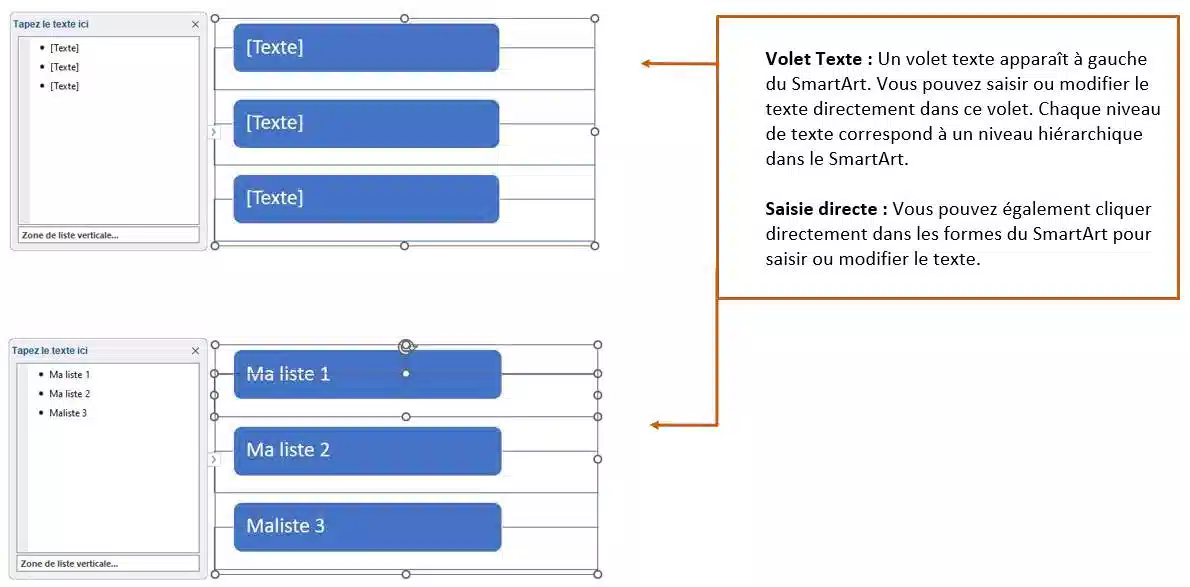
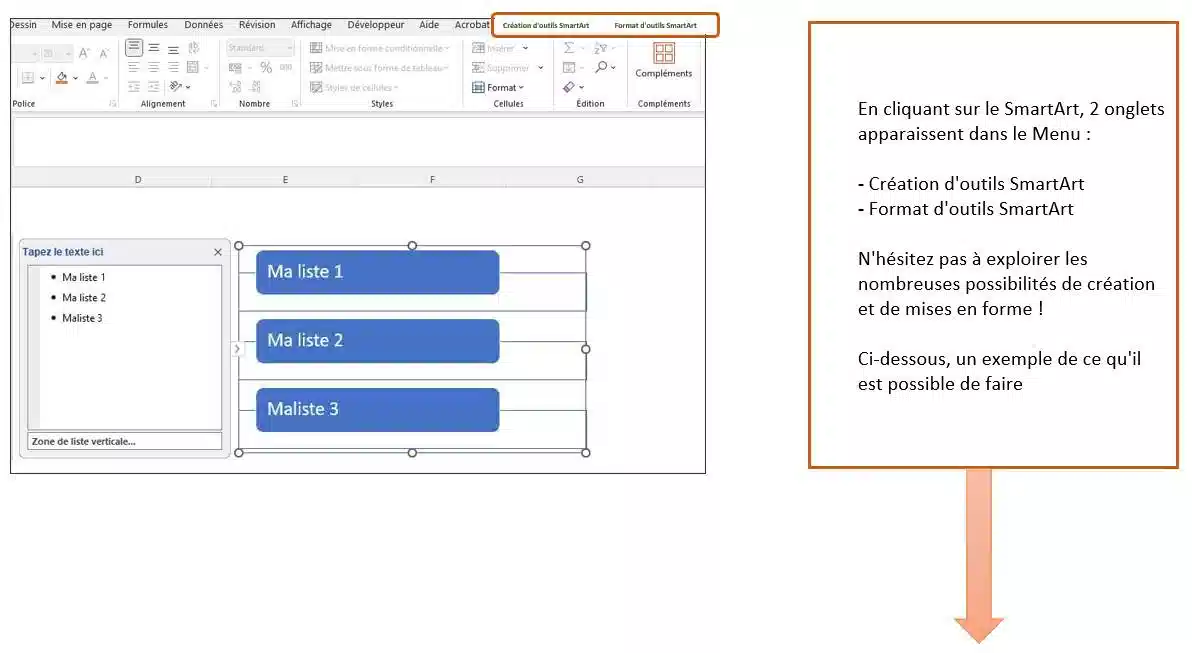
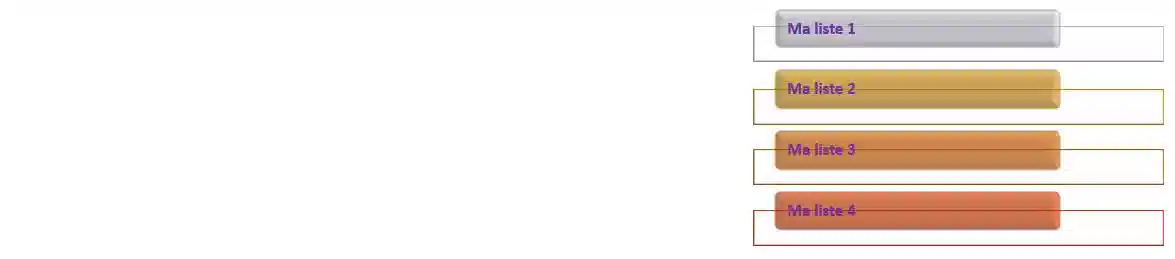
SmartArt : Laissez libre cours à votre créativité et détendez-vous en visualisant vos idées !
Les SmartArt sont bien plus que de simples graphiques préconçus. Ils sont une porte ouverte vers un monde de possibilités visuelles, où l'intuition et la créativité se rencontrent pour transformer vos données en présentations captivantes.
Intuitifs et faciles à utiliser
Nul besoin d'être un expert en design ! Les SmartArt sont conçus pour être intuitifs et faciles à utiliser, vous permettant de créer des graphiques professionnels en quelques clics.
Des possibilités infinies
Que vous souhaitiez créer une liste à puces percutante, un diagramme de processus complexe ou un organigramme clair, les SmartArt vous offrent une multitude de mises en page pour répondre à tous vos besoins.
Développez votre créativité
Laissez libre cours à votre imagination en personnalisant vos SmartArt avec des couleurs, des formes et des styles uniques. Les SmartArt sont un excellent moyen de développer votre créativité et de donner vie à vos idées.
Un moment de détente
Créer des SmartArt peut être une expérience relaxante et gratifiante. Laissez-vous emporter par le processus créatif et profitez d'un moment de détente tout en donnant vie à vos données.

Accédez à des modules et des niveaux complets, téléchargeables pour un apprentissage autonome et flexible.
Participez à des sessions interactives en direct et bénéficiez d'échanges enrichissants, flexibles et personnalisés
Pour un devis personnalisé, contactez moi via le
ou au 06 60 16 94 01